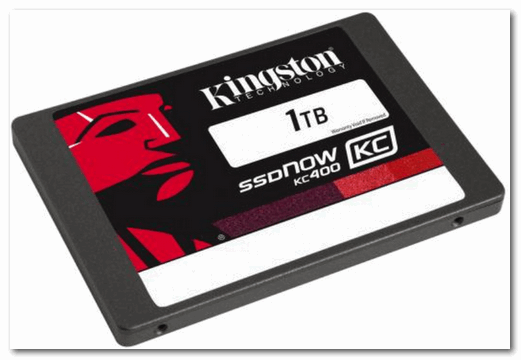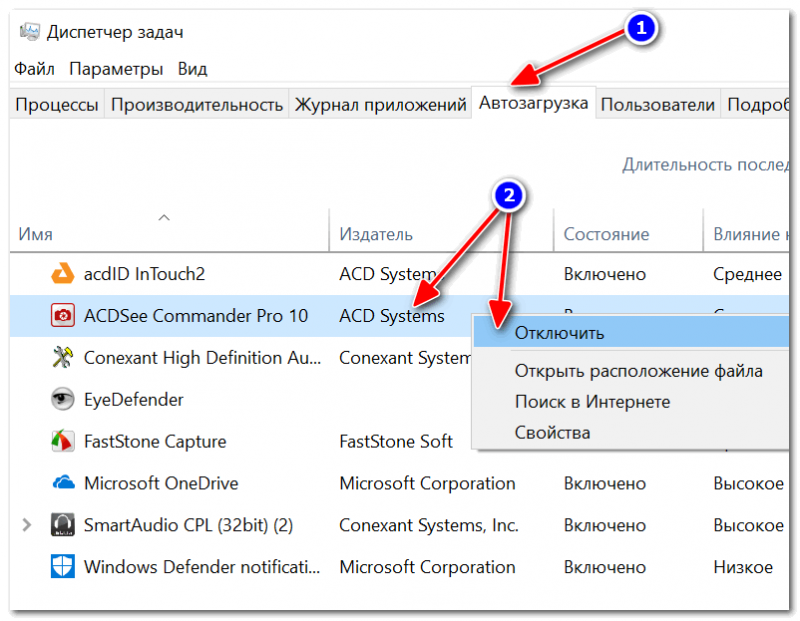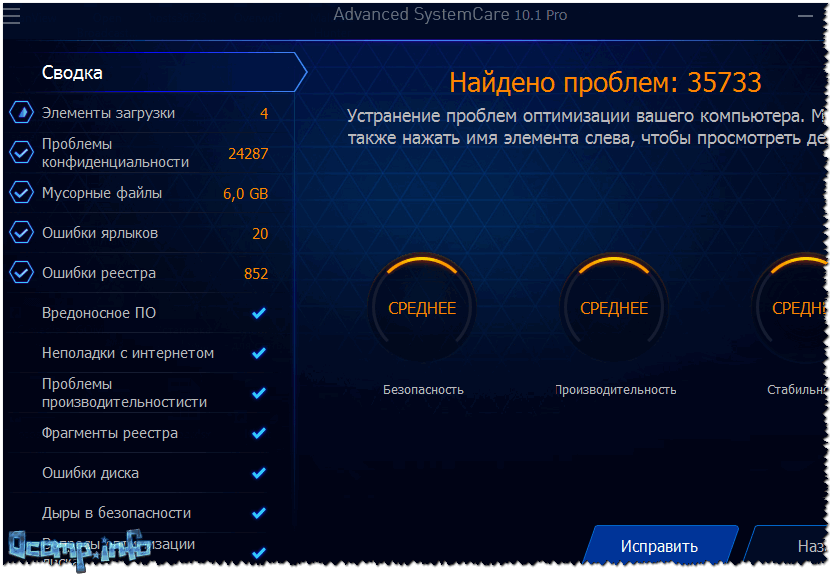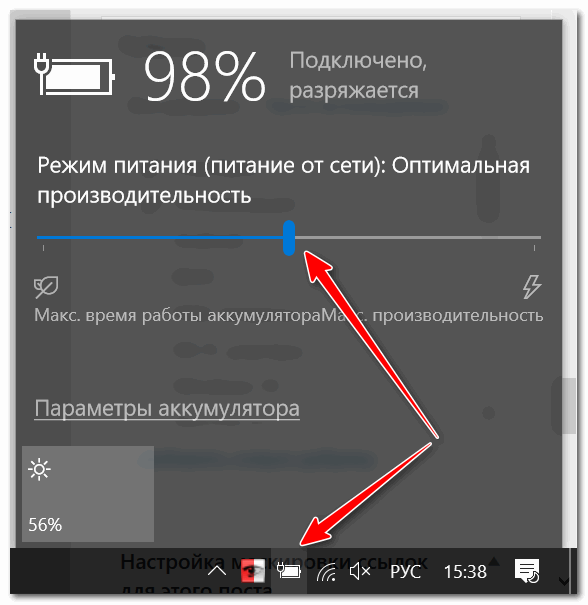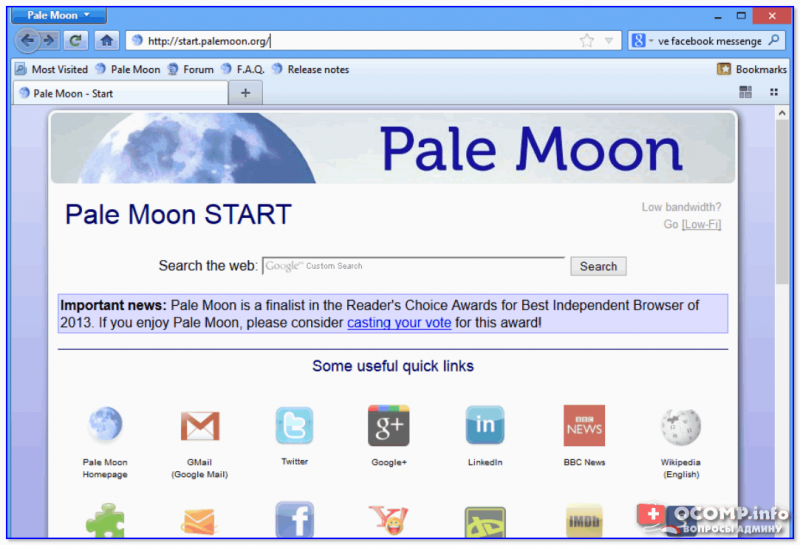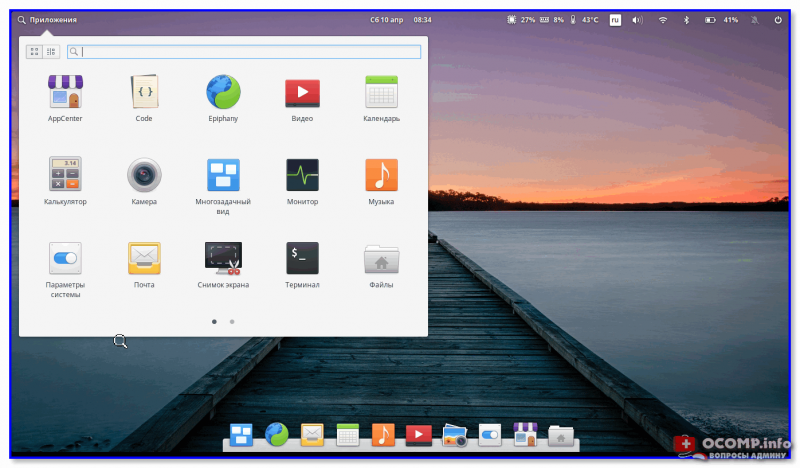что нужно для прокачки ноутбука
Как можно ускорить даже старый ноутбук

К сожалению, многим пользователям приходится работать на старых низкопроизводительных ноутбуках, решая те или иные задачи (ведь наши возможности не всегда совпадают с нашими желаниями. 👀). Но даже работу таких устройств можно сделать несколько быстрее, если все правильно настроить и докупить немного «железок».
Теперь о том, что и как.
Есть довольно интересные мысли, как можно использовать старый ненужный ноутбук (это на случай, если не сможете его «разогнать» 😉).
Как можно повысить производительность
Апгрейд
Вообще, ноутбуки «плохо» поддаются апгрейду, в них мало что можно заменить. Однако, в большинстве ноутбуков можно расширить кол-во оперативной памяти и установить SSD-накопитель.
Как узнать, SSD (тверд. накопитель) или HDD (обычный жесткий диск) у меня установлен — простые способы
Причем, сразу отмечу, что апгрейд позволит сделать ваш ноутбук производительнее и быстрее, чем это можно добиться с помощью оптимизации ПО. Собственно, поэтому и поставил это на первое место в статье. 👌
👉 Установка SSD (т вердотельного накопителя)
Твердотельный накопитель (выглядит как обычный HDD)
Это первое, что я бы порекомендовал установить в ноутбук (да и в ПК тоже). Многие пользователи, кстати, недооценивают SSD и считают, что большого прироста и удобства в работе не будет. Однако, спешу заверить, что даже невооруженным глазом заметно, как ноутбук начинает на порядок быстрее работать:
Да и в целом, ноутбук становится гораздо отзывчив. К тому же, отмечу, что сейчас цены на SSD накопители стали более доступными: диск для системы на 100-200 ГБ может позволить себя практически каждый пользователь.

📌 👉 Если надумаете ставить SSD, рекомендую ознакомиться вот с этими статьями:
👉 Установка дополнительной планки (ОЗУ)
A1278 A1286 DDR3 SODIMM 4Гб / Планка ОЗУ, в качестве примера
В ноутбуках довольно часто сталкиваешься с нехваткой ОЗУ. К примеру, большинство ноутбуков в продаже (на сегодняшний день) имеют на борту 4-8 ГБ, что часто недостаточно.
В целом, добавление памяти всегда положительно сказывается на производительности. Правда, отмечу, что если разница между 3 ГБ и 8 ГБ ОЗУ (например) заметна невооруженным глазом, то вот между 8 ГБ и 16 ГБ — заметит пока еще не каждый «средней руки» пользователь.
Это я к тому, что везде важна мера, и не всегда низкая производительность упирается в ОЗУ.
О том, как добавить планку ОЗУ в ноутбук, можете узнать из этой статьи (прим.: есть некоторые «тонкие» моменты, не учтя которые, можно в пустую потратить деньги).
Оптимизация ПО
Под этим я понимаю «тонкую» настройку ОС Windows (а возможно и ее замену) и прикладных программ, которые вы используете. Благодаря такому «шаманству» удается несколько повысить быстродействие и производительность, снизить количество лагов и тормозов. Даже если у вас старый ноутбук, все равно, его скорость работы (пусть и не на много) должна возрасти.
👉 Проверка автозагрузки ОС, удаление ненужного софта
После чего, проверьте автозагрузку Windows: в нее часто прописывается большое кол-во программ, который вы редко используете.
В Windows 10 чтобы посмотреть автозагрузку необходимо открыть диспетчер задач (сочетание кнопок Ctrl+Shift+Esc ). Далее во вкладке «Автозагрузка» отключите все, что вам ненужно ( прим. : даже если вы здесь отключите все программы, ваш ноутбук должен работать). 👇
Отключаем ненужные программы в автозагрузке
Также посмотреть автозагрузку можно в утилите AIDA 64: раздел программы/автозагрузка (пример представлен ниже 👇).
👉 Чистка ОС Windows от «мусора»
Следующее, что порекомендовал бы, это почистить систему от «мусора» (разные временные файлы, пустые папки, ярлыки, ошибочные записи в реестре и т.д.). Всё это в комплексе может существенно сказываться на производительности системы.
Рекомендую воспользоваться спец. утилитами для чистки Windows (любая из них с работой справляется лучше, чем встроенные в Windows инструменты)!
Чистка моего ноутбука помогла удалить порядка 6 ГБ мусора! // Утилита Advanced SystemCare
👉 Электропитание — выбираем режим максимальной производительности
По умолчанию, чаще всего, включен либо режим с минимальным потреблением электроэнергии, либо сбалансированный режим.
Как можно проверить параметр электропитания и изменить его, при необходимости:
👉 Пару слов о драйверах
Порекомендовал бы обратить внимание также на драйвера, которые вы используете. Нередко, когда от версии драйвера на видеокарту (например) существенно мог проседать FPS в некоторых играх.
Порекомендовал бы проверить систему и обновить драйвера на те устройства, для которых есть «обновки».
Для автоматического поиска и обновления драйверов ко всем железкам на ноутбуке, рекомендую использовать спец. утилиты
👉 Что касается игр
Если у вас тормозят игры, то помимо мер, принятых выше, рекомендую настроить соответствующим образом видеокарту и саму игру. Т.е. в настройках драйверов на видеокарту задать максимальную производительность, в настройках игры же, наоборот, поставить минимальные настройки.
Благодаря этому, можно добавить до 20-50+% FPS (что очень существенно)! 👇
👉 Все рекомендации по настройке игры и ускорению видеокарт (AMD, IntelHD, nVidia) приведены здесь:
После разгона 120 кадров
👉 Использовать спец. ПО, с низкими системными требованиями
Кстати, обратите внимание на те программы, которым пользуетесь. Например, если у вас жутко тормозит антивирус или браузер, то их можно заменить на аналоги, на те программы, у которых требования к характеристикам ПК значительно ниже.
У меня на блоге есть пару статей на эту тему (но, добавлю, что аналоги можно найти ко многим программам!).
Palemoon — скриншот главного окна браузера
Дополнительно также можно отключить индексирование файлов на диске, некоторые службы в ОС Windows, которые вам не нужны, выполнить дефрагментацию накопителя и пр. Правда, я бы не уповал на то, что эти меры существенно повысят производительность, но тем не менее.
Как выполнить всё вышеперечисленное и оптимизировать свою систему, расскажет вот эта статья: https://ocomp.info/super-optimizatsiya-windows-10.html
👉 Возможно, стоит попробовать перейти на Linux
Однако! Это суждение было справедливо лет 10 назад. Сейчас есть такие дистрибутивы Linux, где обычные операции (веб-серфинг, просмотр фильмов, работа с документами и т.д.) — ни чуть не сложнее, чем в Windows!
Рекомендую ознакомиться с парой заметок ниже.
1) Лучшие дистрибутивы Linux для новичка: какую версию выбрать, с чего начать.
2) Как установить и настроить Elementary OS на ноутбук, ПК (хорошая замена Windows для «слабого тормозящего» компьютера).
Elementary OS — очень красивый дистрибутив Linux, отлично подходит для замены Windows 👍
Профилактика и чистка
Занятная статистика. Более половины ноутбуков «в возрасте» никогда не подвергались чистке (за исключением протирки корпуса/экрана).
Как бы вы хорошо не обращались с ноутбуком, время от времени его необходимо чистить от пыли и менять термопасту (обычно, эту операцию достаточно выполнять 1 раз в 2-3 года). Особенно, это касается игровых ноутбуков, которые греются сильнее, чем др. модели.
Второе дыхание: как проапгрейдить старый или маломощный ноутбук?
Большинство владельцев ноутбуков твердо уверены, что их портативный ПК, в отличие от настольных аналогов, вообще не подлежит апгрейду, из-за чего либо сразу покупают новый, либо, скрипя зубами, терпят подтормаживания. Но это суждение ошибочно: на самом деле большинство лэптопов позволяют обновить не только оперативную память и диск, но даже процессор. Трудности могут возникнуть разве что с заменой встроенной в ноутбук видеокарты, но ее-то можно без проблем подключить внешнюю. Со всеми тонкостями апгрейда мы ознакомим вас в этой статье.
Процессор
Ноутбучные процессоры, в отличие от настольных собратьев, в отечественных магазинах электроники, к сожалению, не продаются. Приобрести их можно только в подержанном состоянии на местных интернет-барахолках либо в китайских магазинах. Благо, процессоры ломаются крайне редко, поэтому покупка Б/У-экземпляра практически лишена риска нарваться на брак. Единственное, на что стоит обратить внимание, это внешний вид чипа. Защитной металлической крышки у ноутбучных процессоров нет, поэтому кристалл относительно легко надколоть при извлечении или установке. Если же края ровные без сколов, значит с чипом все в полном порядке.
 |
Узнать, какая именно модель процессора и под какой сокет установлена в вашем ноутбуке, можно с помощью приложения HWInfo32. Если название процессорного разъема начинается с букв PGA, значит чип съемный и легко заменяемый даже в домашних условиях. Если же BGA, значит чип впаян в материнскую плату и заменить его можно будет только в сервисном центре, причем только там, где занимаются реболлингом (пайкой сложных чипов). Процессоры нетбуков и ультрабуков, как правило, впаяны, а офисных и игровых ноутбуков — нет.
Первыми кандидатами на замену являются процессоры Intel Celeron и Pentium (не путать с Celeron N и Pentium N). У них сравнительно низкая частота, всего лишь два ядра и столько же вычислительных потоков, поэтому апгрейд на четырехпоточный Core i3 или Core i5 с авторазгоном TurboBoost даст существенный прирост производительности. Система охлаждения у всей серии ноутбуков, как правило, универсальная, рассчитанная на чипы от Celeron до Core i7, поэтому проблем с перегревом возникнуть не должно. В крайнем случае в меню Windows «Управление электропитанием» снизите процентов на 25 – 30 максимально допустимую частоту процессора (больше потоков в любом случае полезнее, чем высокая частота). А вот с апгрейдом ноутбучных процессоров AMD ситуация сложнее — их сравнительно трудно найти в продаже. Если у вас ноутбук именно с таким процессором, то разумнее отказаться от апгрейда и сразу купить новый.
Оперативная память
 |
Модули ОЗУ ноутбучного формата SO-DIMM меньше по размеру, чем настольные DIMM, а иногда еще и работают при меньшем напряжении питания (например, подтип DDR3L). Максимально поддерживаемый ноутбуком объем памяти в теории зависит только от модели процессора или чипсета (куда встроен контроллер ОЗУ), но на практике может быть искусственно ограничен прошивкой BIOS. Проверить это можно на официальном сайте компании-производители ноутбука, где для каждой серии указан перечень возможных конфигураций.
Донедавно оперативная память припаивалась к материнской плате только компактных нетбуков и ультрабуков, но сейчас такой тупиковый вариант компоновки периодически встречается даже в больших офисных и мультимедийных ноутбуках. Еще случается, что припаяна только половина из установленной по умолчанию оперативки, а вторая часть установлена в единственный слот. Программно узнать, подлежит ли замене оперативка, к сожалению, нельзя — придется заглядывать «под капот» ноутбука либо искать соответствующую статью или видео в интернете (рекомендуем сайт notebookcheck.net).
Дисковая подсистема
 |
Самым простым и эффективным способом ускорить ноутбук является замена жесткого диска на твердотельный накопитель со значительно большей скоростью чтения и записи данных, особенно если речь идет о мелких файлах. Не поддается апгрейду дисковая подсистема лишь у современных моделей нетбуков (чип флеш-памяти eMMC припаян), тогда как даже тонкие ультрабуки имеют съемный SSD формата M.2 или mSATA.
Большие же ноутбуки могут обладать сразу несколькими слотами для дисков: 2,5-дюймовым, по умолчанию занятым HDD (можно переставить во внешний USB-карман); посадочным местом для оптического привода (можно заменить на корзину Optibay или Opticaddy, чтобы установить 2,5-дюймовый SSD, не отказываясь от HDD); и опционально слотом M.2 или mSATA, предусмотренным специально для SSD. Форм-фактор и способ установки SSD не принципиален — выбирайте тот вариант, который в вашем случае дешевле либо проще реализуем.
Модуль Wi-Fi
 |
Ноутбучные адаптеры Wi-Fi выполнены в формате Mini-PCI-E и, казалось бы, легко поддаются замене на более быструю версию (например, вместо 802.11g 54 Мбит/с установить N 150–300 Мбит/с или вообще AC 768+ Мбит/с), да еще и спаренную с Bluetooth. Но не тут-то было: в BIOS многих ноутбуков строго-настрого прописано название модели либо вообще идентификационный номер Wi-Fi-модуля. При попытке установить другой, ноутбук сразу после включения выдает сообщение об ошибке и не позволяет зайти в Windows.
К тому же, замена модуля Wi-Fi не позволяет решить проблему слабого приема сигнала, ведь антенны, тянущиеся по периметру крышки ноутбука, все равно останутся прежними. К счастью, выход из патовой ситуации все же есть — подключить внешний USB-донгл Wi-Fi (в простонародье, «свисток»). Бывают они как совсем крохотные, лишь на пару сантиметров выступающие из слота USB, так и с внешними и даже выносными (на длинном проводе) антеннами. Такой Wi-Fi-приемник уж точно сможет подключиться даже к самой отдаленной беспроводной сети.
Аккумуляторная батарея
 |
Литий-ионная батарея — самая быстроизнашивающаяся деталь ноутбука. При активном использовании портативного ПК, так сказать, «в полевых условиях» она уже через год может потерять половину своей емкости, а через два года работать от силы 10 – 15 минут. Решается проблема покупкой новой, точно такой же батареи, но не все так однозначно.
Во-первых, неизвестно сколько и при каких температурных условиях батарея лежала на складе в Китае, прежде чем приехать в отечественный магазин электроники или сервисный центр. У ноутбуков одного производителя модель батареи зачастую остается неизменной на протяжении нескольких поколений. Поэтому высокая вероятность, что вам попадется неиспользованная, но лежалая батарея, которая держит заряд ничуть не дольше, чем ваша изношенная.
Во-вторых, даже если батарея попадется исправная, то держать заряд она все равно будет ровно столько же, сколько изначала держала оригинальная. А что делать, если хочется, чтобы ноутбук работал вдали от розетки дольше? Компромиссное решение есть — внешний аккумулятор большой емкости (15–30 тыс. мА*ч), который позволяет заряжать не только смартфоны, но и ноутбуки. Такие устройства могут оснащаться солнечной батареей, что еще чуточку продлевает время автономной работы ноутбука.
Видеокарта
 |
Внутренние видеокарты ноутбуков бывают трех видов: интегрированные в процессор либо чипсет, впаянные в материнскую плату или заменяемые в виде платы MXM. Последние — большая редкость и встречается только в игровых ноутбуках, да и то не во всех, продаются лишь подержанные, да еще и стоят очень дорого.
Поэтому единственный способ увеличить игровой потенциал большинства ноутбуков — подключить внешнюю видеокарту. Для этого требуются четыре детали: видеокарта от настольного ПК (см. статью «Как выбрать видеокарту для компьютера?»), компьютерный блок питания (см. статью «Энергетический голод: ТОП-5 компьютерных блоков питания»), внешний монитор и специальный переходник EXP GDC Beast. Выводить изображение с внешней видеокарты на экран ноутбука, к сожалению, нельзя. Зато с EXP GDC Beast, в зависимости от комплектации, может поставляться простенький блок питания.
Подключается EXP GDC Beast к слоту Mini-PCI-E, который есть почти у всех ноутбуков и по умолчанию занят Wi-Fi-адаптером. То есть для внешняя видеокарта идет в ущерб штатному адаптеру Wi-Fi. Конечно, вся эта конструкция является стационарной, а не портативной, но если вы и раньше дома подключали ноутбук к внешнему монитору, то почему нет.
Послесловие
И помните, что ноутбук, в отличие от настольного ПК, является цельным товаром, поэтому его разборка ради апгрейда может привести к потере гарантии. Если срок гарантии еще не вышел, лучше обратитесь в авторизованный сервисный центр, который с высокой долей вероятности согласится провести апгрейд без потери гарантии. Если же ваш ноутбук настолько стар и маломощен, что апгрейдить его нецелесообразно, тогда подберите новую модель в сооветсвующем разделе нашего каталога.
Как улучшить ноутбук: возможности апгрейда
Возможности ноутбуков ограничиваются их электрическими параметрами. Мощное железо потребляет много энергии и выделяет немало тепла. Относительно скромные аккумуляторы и компактные корпуса не позволяют установить мощную батарею и эффективную систему охлаждения. Производительность ноутбуков, вследствие этого, становится недостаточной быстрее, чем у ПК. Если десктоп актуального поколения способен справляться с новыми тяжелыми играми и программами в течении нескольких лет, то лэптоп уже через год после покупки может не «потянуть» новые приложения с обеспечением достаточного уровня комфорта от использования.
В такой ситуации закономерным становится вопрос, как улучшить производительность ноутбука. Простым способом решения проблемы является программный метод. Отключение лишних приложений из автозапуска, очистка системы, удаление неиспользуемых программ – позволяют повысить скорость работы устройства. Но они только раскрывают потенциал аппаратной части. Повысить существенно производительность ноутбука таким методом не получится.
Выходом из сложившейся ситуации становится апгрейд лэптопа. Замена комплектующих на более производительные позволяет повысить скорость работы девайса, открыв перед ним новые возможности. К сожалению, конструкция мобильных компьютеров имеет свои ограничения, не позволяющие поменять все внутренние составляющие, но апгрейд возможен.
Можно ли улучшить процессор на ноутбуке
Центральный процессор – основная деталь компьютера, от которой зависит общий уровень быстродействия. Если возможностей старого ЦП недостаточно, его нужно заменить. В ПК эта операция не вызывает затруднений: нужно снять охлаждение, вынуть старый чип, установить на его место модель побыстрее, смазать термопастой и вернуть кулер на свое место. В ноутбуках же существует ряд нюансов.
Для экономии внутреннего пространства, уменьшения толщины устройства, упрощения производства и снижения цены инженеры прибегают к установке процессора методом BGA (ball grid array – буквально «массив шариков»). В таком случае чип распаивается на плате на маленьких оловянных шариках и его демонтаж (без сложного оборудования) невозможен. Если в ноутбуке установлен процессор Intel Atom – заменить его, скорее всего, нельзя.
Процессор с контактами BGA распаян на плате и заменить его нельзя
Другое дело, если установка ЦП осуществляется в сокет – специальный многоконтактный разъем. Демонтировать старый и поставить новый процессор в таком случае не сложнее, чем в ПК. В Lenovo для этого даже не надо разбирать ноутбук: достаточно снять нижнюю крышку и отвинтить систему охлаждения.
При замене процессора стоит учитывать тип сокета и поколение ЦП. Выбирать замену нужно так, чтобы и разъем, и архитектура у старого и нового чипа совпадали. Даже при идентичном сокете у купленного ЦП материнская плата может не опознать его, если на момент создания ноутбука такой модели процессора еще не существовало. Для уточнения совместимости лэптопа и выбранной «обновки» следует обратиться в техподдержку производителя компьютера, посоветоваться со специалистами в СЦ или на тематическом форуме.
Процессорный разъем на плате ноутбука
С поиском нового ЦП могут возникнуть затруднения: в свободной продаже ноутбучные процессоры встречаются реже, чем десктопные.
Можно ли улучшить видеокарту на ноутбуке
Замена видеопроцессора в ноутбуке может интересовать не только тех, кто увлекается компьютерными играми. Программы, использующие многопоточные вычисления и функции GPGPU, нагружают не только ЦП, но и ГП. Улучшить работу заменой видеокарты на более мощную. Как и в случае с процессором, такая возможность поддерживается не всеми моделями переносных компьютеров. Устройства на базе Atom проапгрейдить нельзя. Недоступно обновление графического ускорителя также моделям со встроенной видеокартой, не имеющим слота расширения на плате.
Видеокарту ноутбука, распаянную на плате, улучшить нельзя
В бюджетных ноутбуках графический чип часто устанавливают отдельно от ЦП, но тоже методом BGA. Сменить его теоретически можно, но придется потратиться на услуги мастера, обладающего профессиональным паяльным оборудованием.
Если графический процессор съемный – сменить его на более мощный тоже можно самому. Нужно просто найти в продаже более новую, совместимую по разъему, видеокарту. В ноутбуках используется разъем MXM, который гораздо меньше полноразмерного PCI-E, но относится к тому же стандарту передачи данных. Существует два поколения этого интерфейса, в каждом из которых представлено несколько типоразмеров контактных групп. Между собой они совместимы лишь частично. В рамках одного поколения можно устанавливать модули меньшего размера в больший слот, но не наоборот. Разные поколения между собой не совместимы.
Съемную видеокарту ноутбука можно заменить
Больше всего повезло обладателям бюджетных версий ноутбуков, относящихся к средней категории. В таких лэптопах производители используют те же версии системной платы, но для снижения стоимости устанавливают недорогие процессоры со встроенным видео и оставляют слот для дискретной графики пустым.
Как улучшить работу ноутбука другими способами
Помимо замены центрального и графического процессоров, существуют и другие методы улучшить работу ноутбука. Зачастую они проще и дешевле, чем замена ЦП и ГП.
Добавление оперативной памяти
С появлением в продаже чипов памяти с большим объемом и переходом на 64-разрядные ОС разработчики ПО стали меньше внимания уделять потреблению ОЗУ. Даже простые «Опера» или «Хром», при большом количестве открытых вкладок, могут потреблять более 2 Гб. 3 или 4 Гб ОЗУ, установленных в ноутбуке, становится мало даже для несложных задач.
К счастью, платы памяти типоразмера SO-DIMM, применяемые в ноутбуках, можно свободно купить в магазинах электроники. Смена старых планок на более вместительные позволяет ускорить портативный ПК.
Объем оперативной памяти ноутбука можно увеличить
Невозможен такой апгрейд в некоторых недорогих нетбуках, где чипы напрямую распаяны на системной плате. Но таких моделей относительно мало на рынке, поэтому проблема эта несущественна для 95% пользователей.
Замена жесткого диска
Еще один способ улучшить производительность ноутбука – заменить накопитель. Жесткие диски лэптопов, при перемещении и использовании в поездках, подвергаются воздействию механических нагрузок. Они отрицательно влияют на состояние механических элементов конструкции, приводят к появлению сбойных секторов, замедляя скорость работы ЖД. Датчик движения, встроенный в накопитель, срабатывает от небольших вибраций и запускает механизм парковки головок. Это тоже способствует снижению скорости работы компьютера (при езде в транспорте или в процессе использования лэптопа, поставленного на колени).
Замена жесткого диска на SSD ускорит ноутбук
Чтобы избежать этого, можно сменить жесткий диск на твердотельный накопитель (читайте наш материал об этом). Обладатели ноутбуков с установленным CD/DVD дисководом (который, скорее всего, используется редко или не нужен) могут сэкономить, установив, как основной накопитель, SSD и поставив вместительный ЖД на место привода DVD (для этого существуют специальные адаптеры).
Специальный адаптер позволяет установить HDD или SSD на место дисковода DVD
Заключение
Улучшить ноутбук путем замены процессора, видеокарты, жесткого диска и оперативной памяти можно. Недоступна такая возможность обладателям бюджетных устройств, где компоненты установлены методом пайки BGA и владельцам старых ноутбуков. В первом случае сделать ничего на практике нельзя, во втором – придется искать на руках (новые или б/у) детали, давно снятые с производства.
При апгрейде следует внимательно изучить характеристики лэптопа, ознакомиться с видами разъемов, которыми оснащается системная плата, и списком поддерживаемых процессоров. При планировании бюджета на улучшение ноутбука нужно учесть, что комплектующие обойдутся дороже аналогов для настольных ПК.
Большой поклонник качественной китайской техники, любитель четких экранов. Сторонник здоровой конкуренции между производителями. Чутко следит за новостями в мире смартфонов, процессоров, видеокарт и другого железа.